Korjausvirhe "iPhone synkronoidaan toisen iTunes-kirjaston kanssa"
IPhone (nimi) synkronoidaan toisen iTunes-kirjaston kanssa (tietokone). Haluatko poistaa tämän iPhonen ja synkronoida tämän iTunes-kirjaston kanssa?

On todella yleistä, että iTunes-virhe tulee. Äskettäin Applen käyttäjät ilmoittivat tulevan uuden iTunes-virheen, ja se voi poistaa kaiken iPhonen sisällön seurauksena, kun he aikovat synkronoida musiikkia. Se näyttää kauhealta, etenkin Poista ja synkronoi -vaihtoehto tulee näkyviin. Itse asiassa se ei tyhjennä iPhone-tietojasi ollenkaan, mutta tuskin poistaa iTunes-sisältöä kyseisestä iPhonesta. Jos kuitenkin kadotat arvokkaat tietosi iPhonessa, käänny iPhone Data Recovery -sovelluksen luo palauttaaksesi kadonneet tiedot heti. Seuraavaksi, Näytän sinulle kuinka korjata iTunesin synkronointiongelmat.
Ratkaisu iPhonen korjaamiseksi synkronoidaan toisen iTunes-kirjaston kanssa Macissa:
1. Avaa uusi Finder-ikkuna, etsi yläosa Siirry-valikko ja napsauta Siirry kansioon.
2. Kirjoita ~/ Musiikki / iTunes ja paina Enter ja napsauta Siirry seuraavassa kehotettavassa ikkunassa.
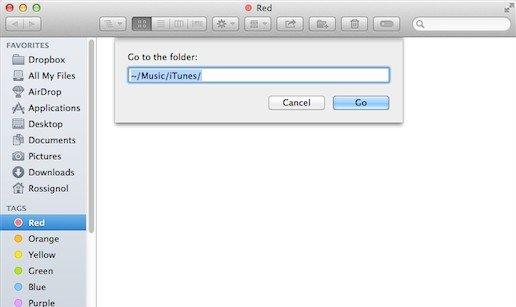
3. Tiedostoluettelo on esitetty. Sinun on parasta kopioida ne kaikki varmuuskopioiksi, jos jotain menee pieleen ja tietojen menetykset.
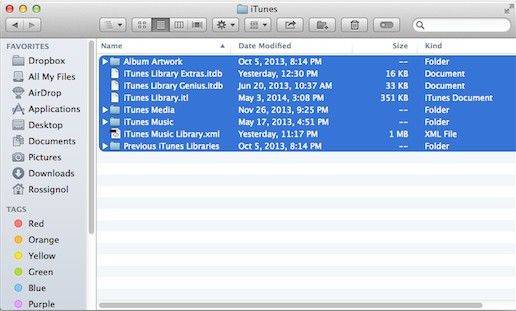
4. Avaa kansio nimeltä iTunes-musiikkikirjasto.xml ja TextEdit tarkistaaksesi Kirjaston pysyvä tunnus. Kirjoita se muistiin tai kopioi ja liitä se; Samanaikaisesti, muista mitään. Sulje sitten se.
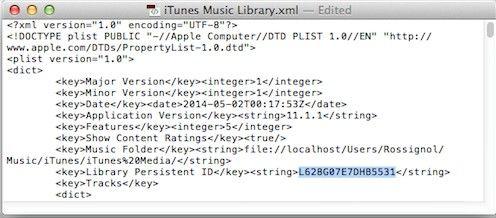
5. Toista toisessa Mac-tietokoneesi vaiheet 1-3. Sinun täytyy vain varmuuskopioida tiedostot ensin. Poista sitten kaikki aiemmat iTunes-kirjastot -kansion .itl-tiedostot. Ohita se, jos sitä ei poistu.
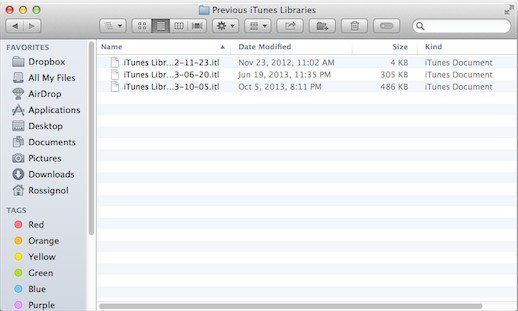
6. Avaa nyt iTunes-musiikkikirjasto .xml TextEdit-ohjelmalla toissijaisella Macilla. Korvaa Library Pysyvä ID-tunnus sillä, jonka kopioit ensimmäisestä tietokoneesta vaiheessa 4. Tallenna sitten tiedosto.

7. Avaa iTunes Library .itl toissijaisessa TextEdit-sovelluksessa. Poista kaikki tiedoston sisällöt ja tallenna sitten tiedosto. Avaa nyt iTunes tarkistaaksesi onko virhe edelleen olemassa.
Vaihtoehtoinen tapa korjata iPhone synkronoidaan toisen iTunes-kirjastovirheen kanssa:
Vaikka iTunes on tuottanut Applevirallisesti, toisin kuin maineikkaat iPhone, iPad ja Mac, iTunes on tehnyt paljon valituksia epävakauden, kaatumisten, virheiden ja vähemmän luettavuuden vuoksi. Yleisesti ottaen en ehdottanut käyttäjille kopioimaan tiedostoja iTunesin kautta odottamattomissa tilanteissa. Tässä Tenorshare iCareFone on erittäin suositeltava - sen avulla käyttäjät voivat synkronoida musiikkia, muistiinpanoja, yhteystietoja, videoita, esimerkiksi iDevicen ja Windows / Macin välillä yhdellä napsautuksella. .
1. Lataa ja asenna ohjelma tietokoneellesi. Kytke laite tietokoneeseen USB-kaapelin avulla.
2. Suorita ohjelma ja napsauta käyttöliittymän Tiedostojen hallintaa. Valitse sitten valikko, jota haluat hallita.
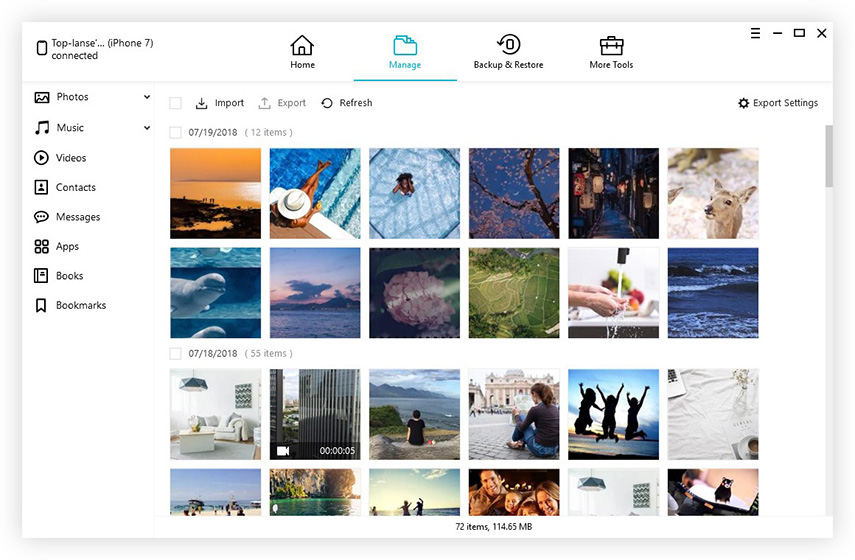
3. Täältä otan esimerkiksi yhteystiedot. Voit tuoda ja viedä tiedostoja tietokoneesta / tietokoneeseen. Samanaikaisesti sinulla on oikeus muokata jokaista kohdetta manuaalisesti.
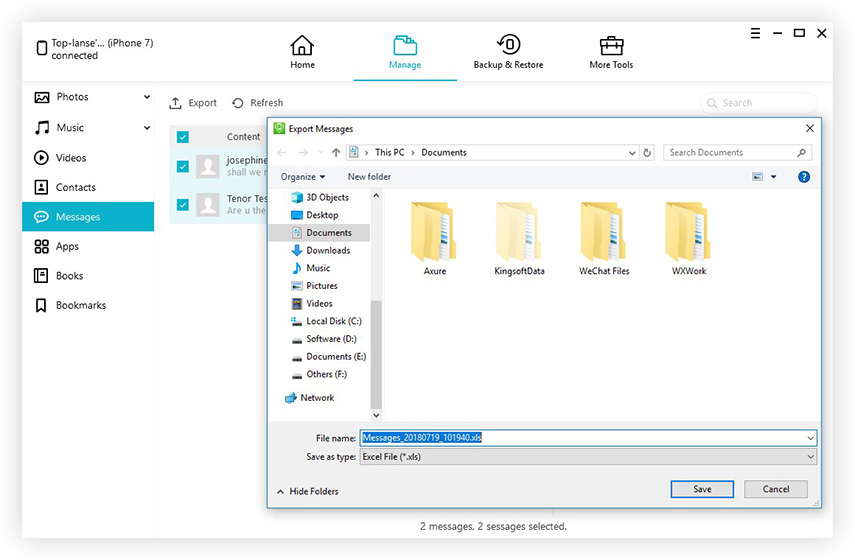

![[Solved] iTunes-kirjastotiedostoja ei voi tallentaa](/images/itunes-tips/solved-itunes-library-files-cannot-be-saved.jpg)

![[Issue Fixed] iTunes Error 503 Kun yrität käyttää Apple Musicia iTunesin kautta](/images/itunes-tips/issue-fixed-itunes-error-503-when-trying-to-access-apple-music-via-itunes.jpg)





